トピック
Loyverse POS (Android, iOS) はバーコードスキャナーでサポートされているバーコードで動作します。
1. バックオフィスで商品にバーコードを追加する
「商品一覧」メニューに移動します。バーコードを追加したい商品を探し、編集画面を開きます。
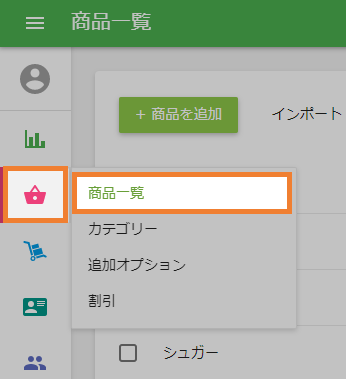
「バーコード」の項目に、商品に印刷されているバーコードを入力します。
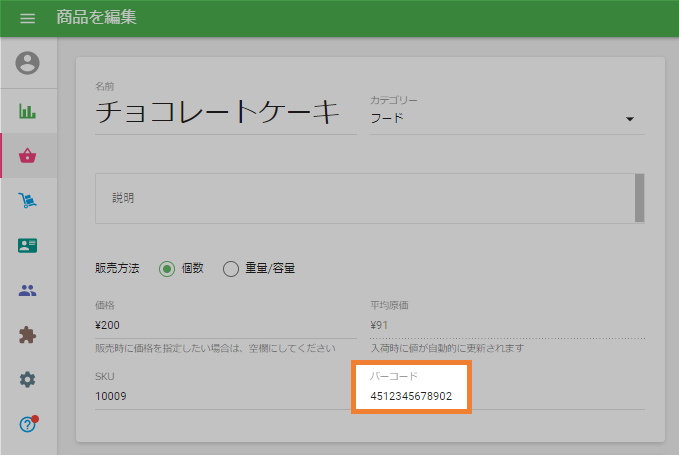
バーコードスキャナーが PC やタブレットに接続されていれば、商品のバーコードをスキャンするだけで、番号を直接入力できます。「バーコード」欄をクリックし、商品のバーコードをスキャンしてください。
注意:スキャナーでバーコードをスキャンする前に、バーコードの項目をクリックしてアクティブにする必要があります。
インポート機能を使用して、バーコードを追加することもできます。その場合は、ファイルの Barcode の列にバーコードを入力し、ファイルを保存してインポートに進んでください。
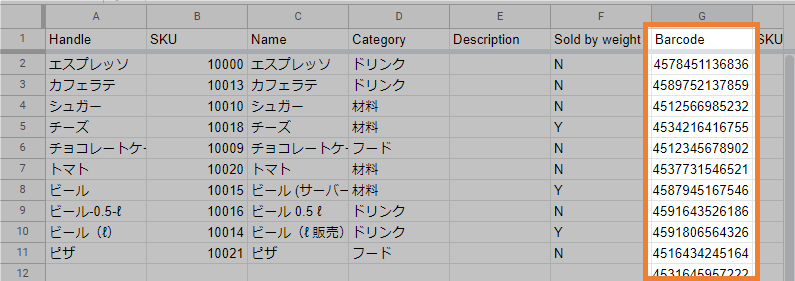
2. Loyverse POS アプリでバーコードを追加する
左上隅の☰ (メニュー) ボタンをタップし、「商品」セクションに進みます。
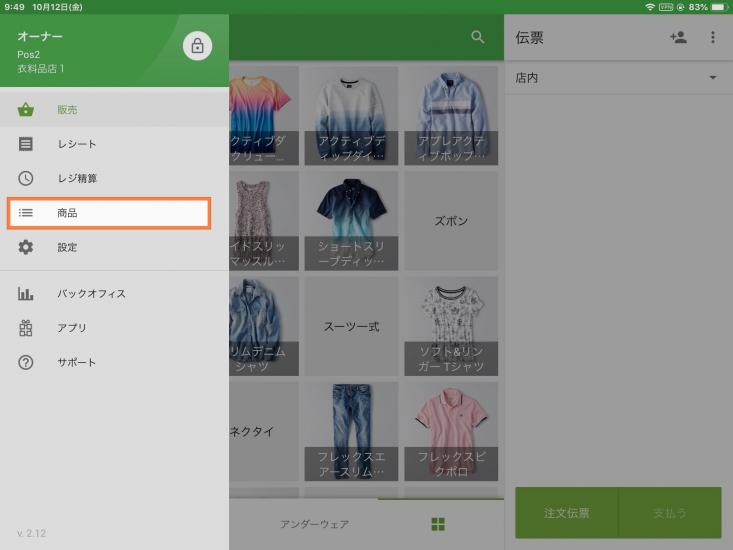
バーコードを追加したい商品を開き、「バーコード」欄に数字を手入力するか、スキャンして入力してください。
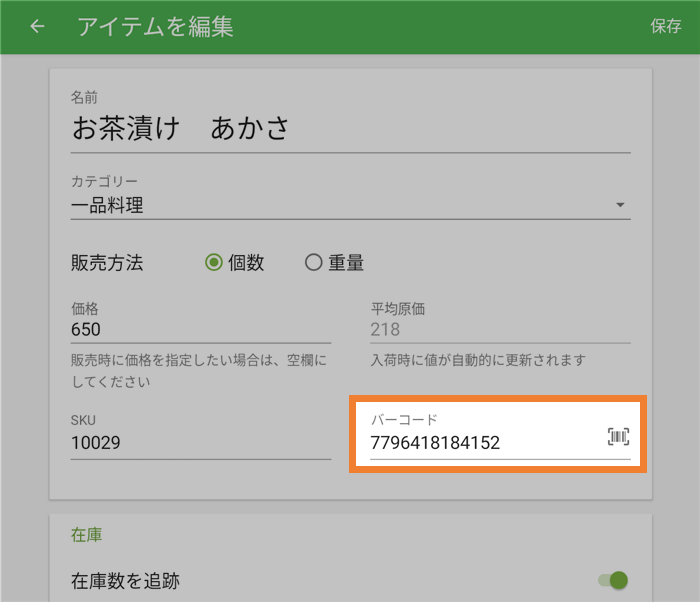
こちらもご参照ください:
Socket Mobile S700, S740 バーコードスキャナーの設定